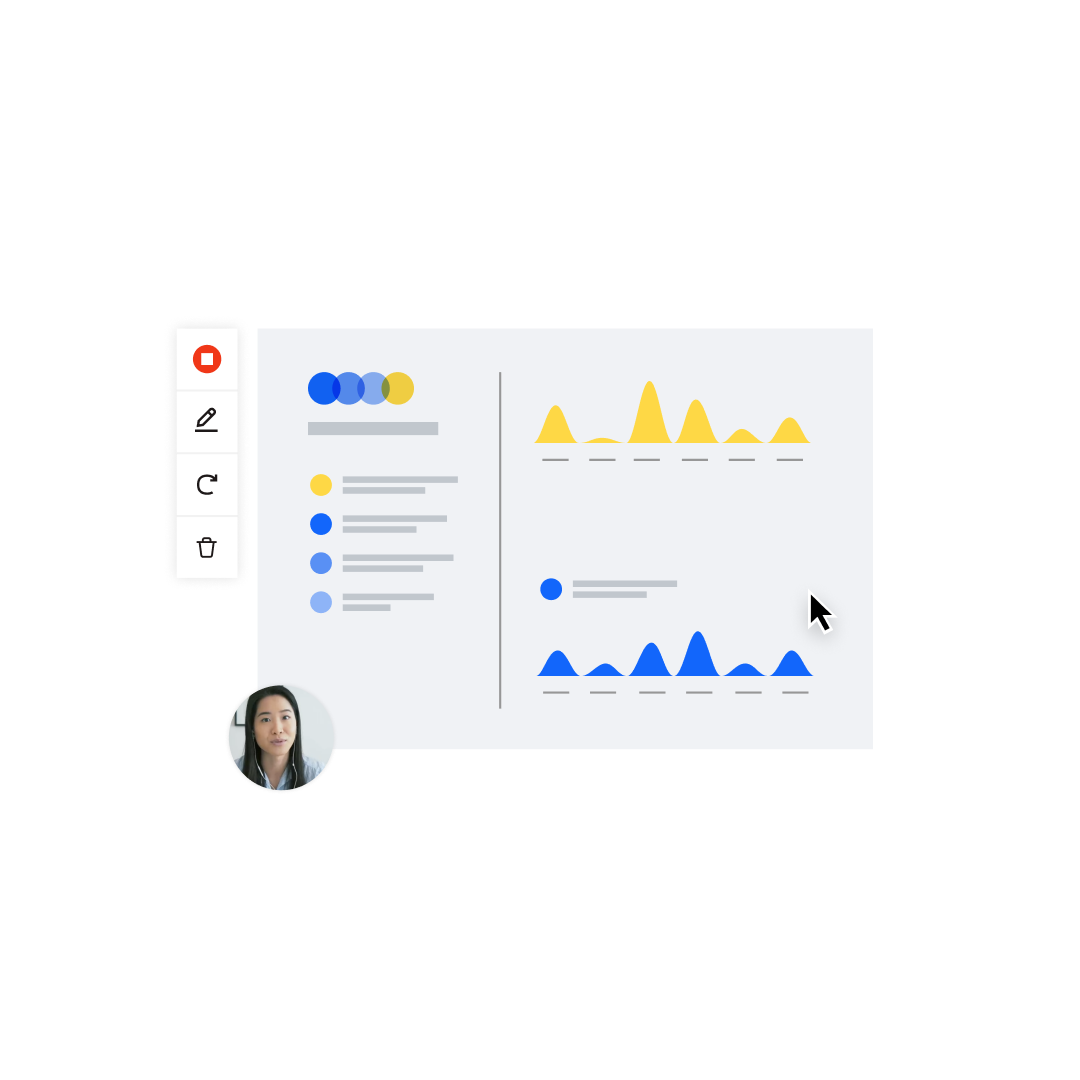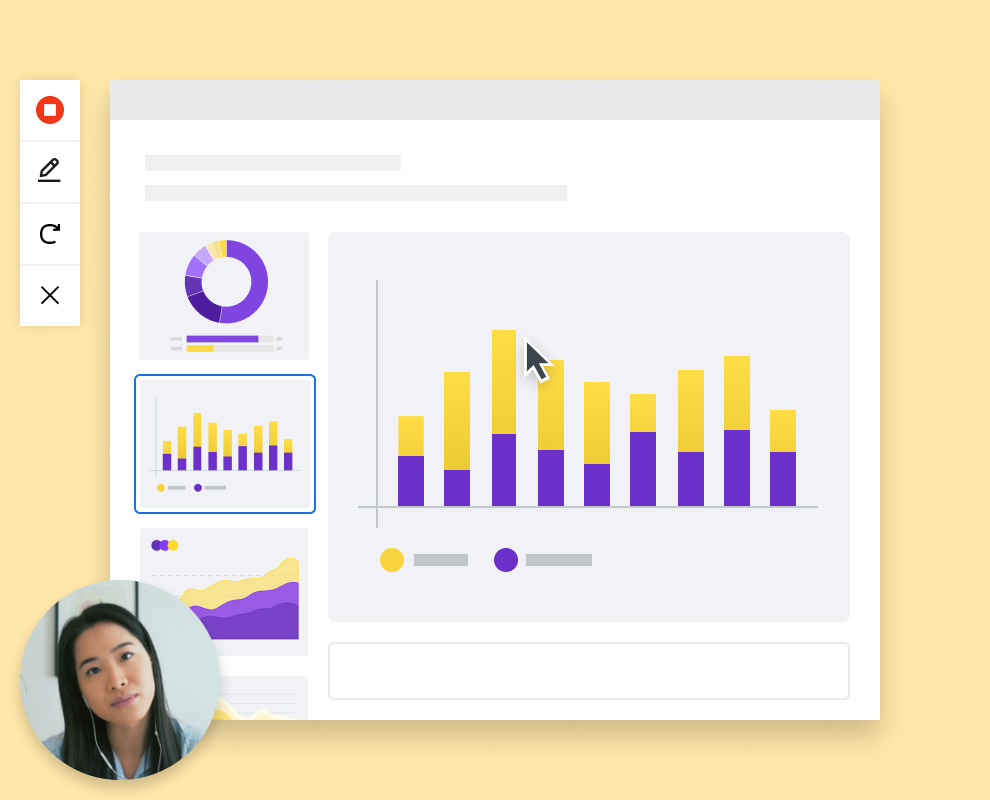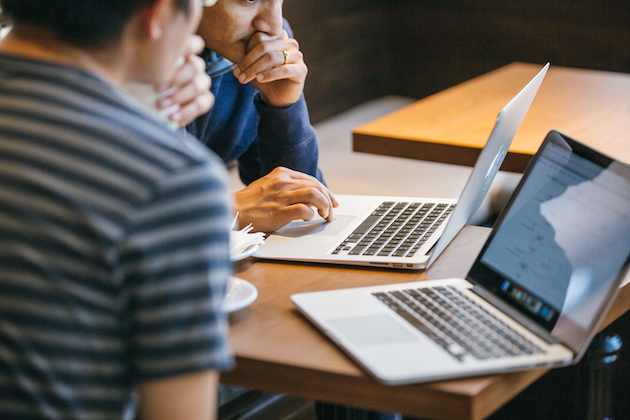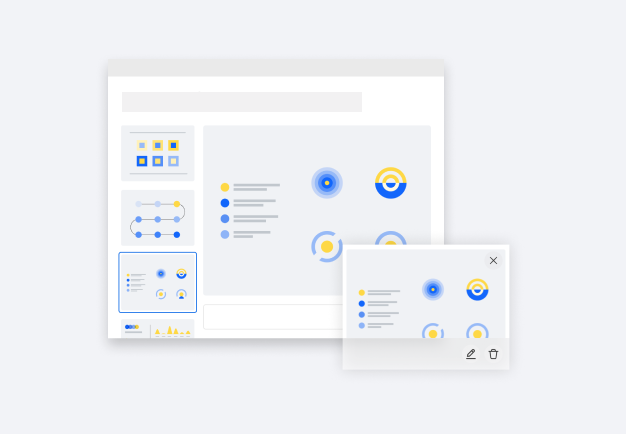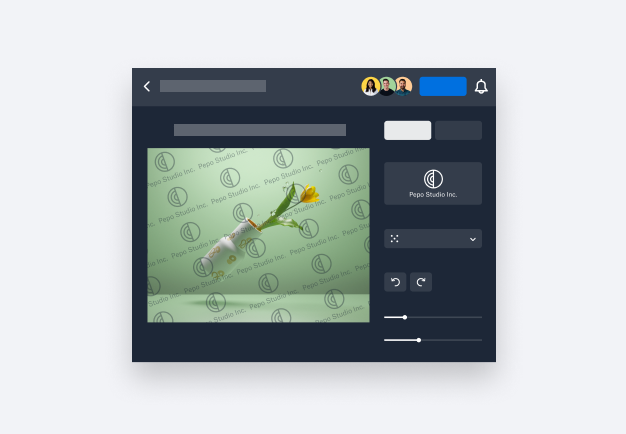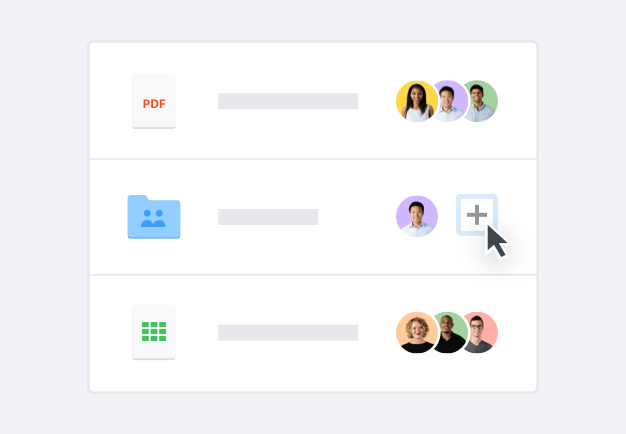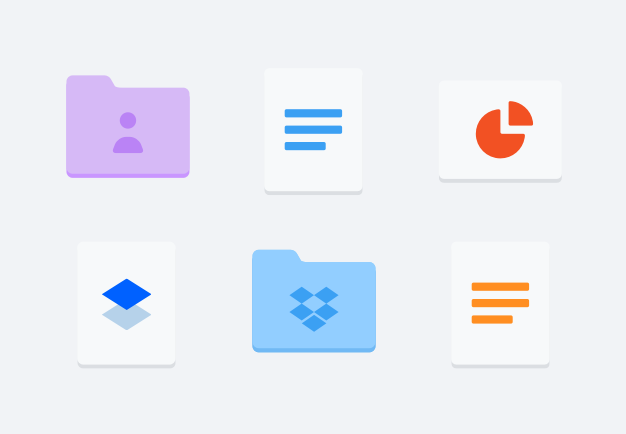Compartilhe uma gravação de tela personalizada sem complicações
Grave sua tela parcial ou inteira com um vídeo de sobreposição de você mesmo diretamente do seu Mac ou PC. Use ferramentas de anotação para escrever, destacar ou desenhar e transmita sua mensagem com clareza.
Também é fácil dar um toque humano a uma gravação com a câmera do seu computador. Se fizer uma gravação de tela com o Dropbox Capture, você nunca vai precisar de um dispositivo de gravação de tela externo.